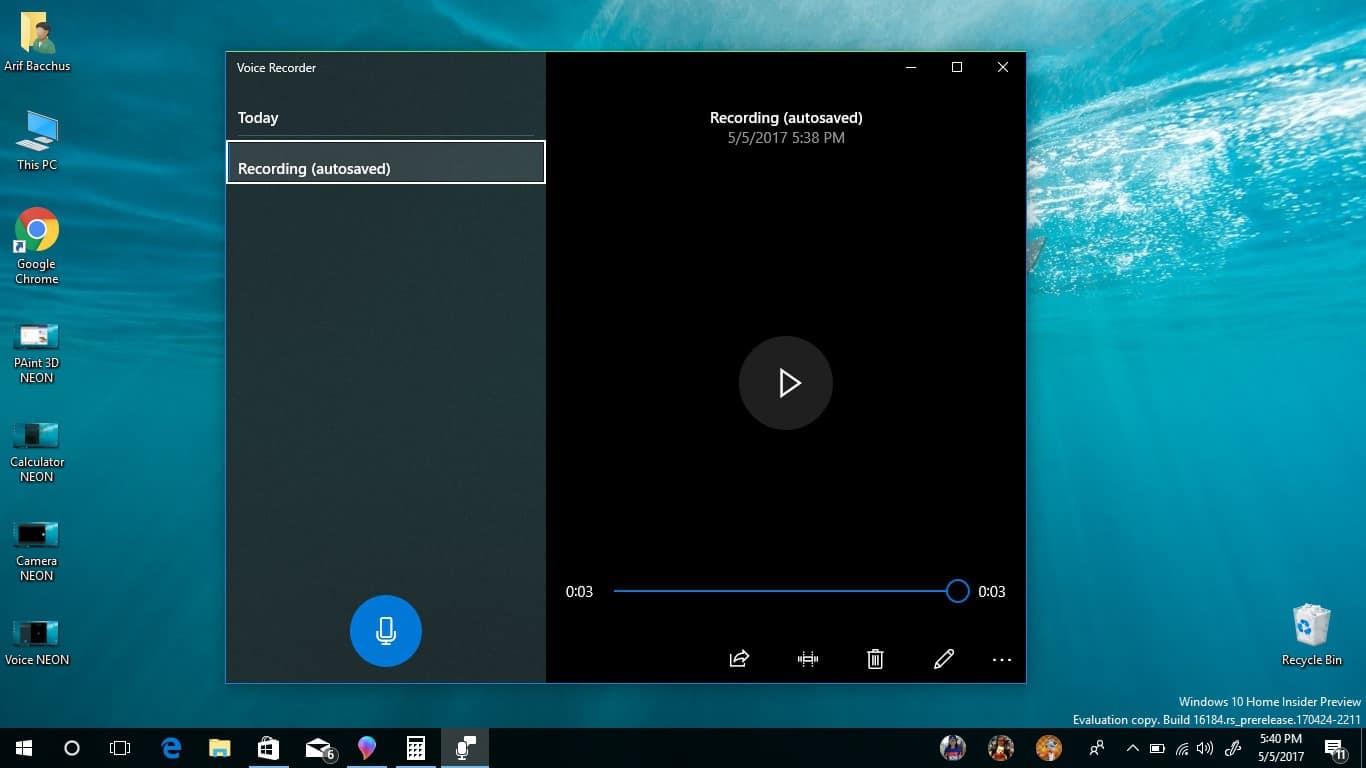Windows 10s maj 2019-uppdatering lade till en liten men användbar sekretessfunktion. Det är nu möjligt att se när appar använder din mikrofon, så att du alltid är informerad när ljud spelas in.
Du kommer att se en mikrofonikon visas i systemfältet när en app börjar spela in. Den förblir närvarande tills alla appar har slutfört inspelningen. Du kan hålla muspekaren över ikonen för att se ett verktygstips med namnet på appen.
För att få en historisk lista över appar som har använt din mikrofon, öppna appen Inställningar. Klicka på kategorin Sekretess och sedan på sidan ”Mikrofon” under ”Appbehörigheter”.
Sidan är uppdelad i två avsnitt. Först ser du en lista över alla Microsoft Store-appar som kan komma åt din mikrofon. Du kan använda växlingsknapparna för att förhindra att enskilda appar spelar in ljud.
Under varje apps namn ser du när den senast använde din mikrofon. Om ingen tid visas har appen inte spelat in ljud ännu. Appar som för närvarande använder din mikrofon kommer att ha ”Används för närvarande” under sitt namn i ljusgul text.
Längst ner på sidan finns det ett separat avsnitt för skrivbordsappar. Eftersom stationära appar får åtkomst till din mikrofon med olika metoder kan du inte hindra dem från att använda din enhet. Du kommer bara att se en lista över alla appar som har spelat in ljud tidigare. ”Används för närvarande” kommer fortfarande att visas mot appar som spelar in nu.
Microsoft varnar att stationära appar kan spela in ljud utan att någonsin meddela Windows. Eftersom de inte omfattas av sandlåderestriktionerna för Microsoft Store-appar, kan ett skrivbordsprogram direkt anslutas till din mikrofonhårdvara. Detta innebär att skadlig programvara kan spela in utan att Windows är medveten om det, så det kommer inte att visas i listan eller visa mikrofonikonen i systemfältet.
FAQ
Hur söker jag efter en app eller ett program på Windows?
Välj sökknappen i aktivitetsfältet, skriv namnet på appen eller programmet eller tryck på Windows-tangenten på tangentbordet och börja skriva. Letar du efter en försvunnen app eller program?
Hur hittar man dolda appar installerade i Windows 10?
Hur hittar man dolda appar installerade i Windows 10? Hej, Kontrollpanelen\Alla kontrollpanelobjekt\Program och funktioner och Windows-inställningar\Appar\Appar och funktioner är vanliga platser för att se installerade appar i Windows 10. I vissa scenarier ser vi att appar finns i Windows 10 men vi kan inte hitta var applikationer är installerade.
Hur ser jag vilka appar som för närvarande används på Windows?
Det tar dig till fönstret Inställningar > Sekretess > Mikrofon. Bläddra igenom listan och leta efter applikationer med röd text ”Används för närvarande”. Observera att det finns två listor här – en lista med ”Microsoft Store-appar” och en med traditionella ”skrivbordsappar”. Se till att titta igenom varje lista.
Hur ser jag vilka program som körs på min dator?
För att se program som körs i Windows 10, använd Task Manager-appen, tillgänglig genom att söka i Start-menyn. Starta den från Start-menyn eller med kortkommandot Ctrl+Skift+Esc. Sortera appar efter minnesanvändning, CPU-användning etc. Få mer information eller ”Avsluta uppgift” om det behövs.
Hur söker jag efter en app i Windows 10?
Observera att du kan begränsa dina sökresultat med hjälp av menyraden längst upp i sökrutan, som gör att du bara kan se appar, dokument, inställningar eller webbresultat, bland andra kategorier. 1. Klicka på Windows-tangenten och skriv ”Filutforskaren” och klicka på det översta appresultatet som visas.
Hur tar jag reda på om en app eller ett program är installerat?
För att ta reda på om en app eller ett program är installerad i Windows 10, välj Start > Inställningar > Appar.
Hur söker jag efter ett program på min dator?
Välj sökknappen i aktivitetsfältet, skriv namnet på appen eller programmet eller tryck på Windows-tangenten på tangentbordet och börja skriva.Letar du efter en försvunnen app eller program? Välj Start-knappen och bläddra sedan igenom den alfabetiska listan till vänster.
Hur öppnar jag appar och program i Windows 10?
Skriv namnet på appen eller programmet i sökrutan i aktivitetsfältet, eller tryck på Windows-tangenten på tangentbordet och börja skriva.
Hur hittar jag dolda program i Windows 10?
1) Starta din dator och klicka på Start > File Explorer > This PC > C: > Program Files. 2) Klicka på Visa-menyn > Visa/Göm och markera kryssrutan Dolda objekt. 3) Sök efter en mapp som heter WindowsApps.
Hur öppnar jag app-mappen i Windows 10?
Körfönstret i Windows 10. Tryck först på Windows-tangenten + R för att öppna körkommandofönstret. Skriv sedan shell:AppsFolder i textinmatningsrutan och klicka på OK, eller tryck på Retur. Filutforskaren öppnas nu med sikte på alla dina applikationer, inklusive Windows Store-appar och systemverktyg.
Var är mappen med dolda appar på Windows 10?
I Windows 10 installeras appar som laddas ner från Windows Store i en dold mapp i roten på din systemenhet. Som standard nekas åtkomst till den här mappen, men du kan se innehållet i appmappen med en enkel justering av dina inställningar. Hur hittar jag mappen med dolda appar i Windows 10?
Hur söker jag efter filer på min dator?
Metod 1: Sök efter filer med Aktivitetsfältet (efter namn) 1 Tryck på Win + X och välj Sök från WinX-menyn för att öppna Windows 10-sökrutan. Eller så kan du klicka på Cortana direkt för att öppna den. 2 Skriv in namnet eller ett nyckelord för filen du vill hitta i sökrutan och du kommer att se sökresultaten på din dator och OneDrive …
Hur öppnar jag ett sökresultat i Windows 10?
Om sökresultatet är en app kan du öppna den, och det kan även finnas flera andra alternativ, beroende på appen. Tryck på Retur, klicka eller tryck på valfritt sökresultat för att komma åt det. TIPS: Tänk på att dina sökresultat också beror på sökinställningarna i Windows 10.
Hur söker jag efter appar i Windows 11?
För att komma åt sökskärmen i Windows 11, klicka på sökikonen i aktivitetsfältet. Om du redan är på Start-menyn, klicka på sökfältet högst upp, så kommer du till sökskärmen. Skärmen visar dina bästa appar samt senaste sökningar och snabba sökningar.
Hur söker jag efter saker i Windows 10?
För att börja leta efter något, klicka eller tryck på sökfältet, och sökskärmen dyker upp. Tryck på sökfältet i Windows 10 för att börja söka. Du kan också använda kortkommandot Windows + S för att få upp sökfönstret. Tryck på Windows- och S-tangenterna samtidigt för att öppna Sök